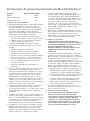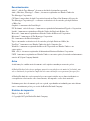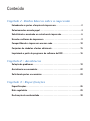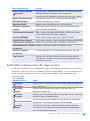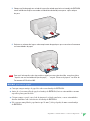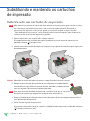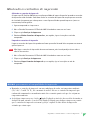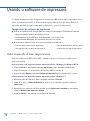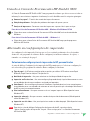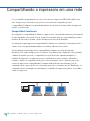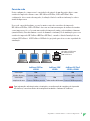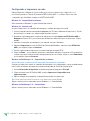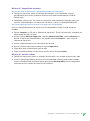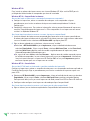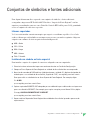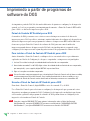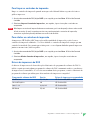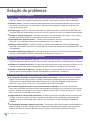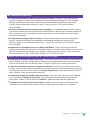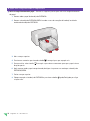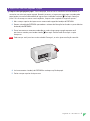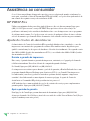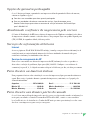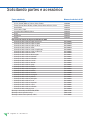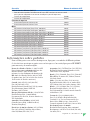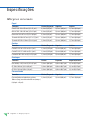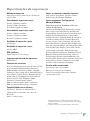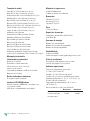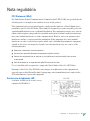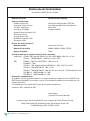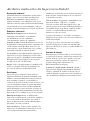HP 890C Manual do usuário
- Categoria
- Multifuncionais
- Tipo
- Manual do usuário
Este manual também é adequado para

Impressora HP DeskJet 890C
Professional Series
Guia do Usuário
PORTUGUÊS

Produto HP Duração da garantia limitada
Software 90 dias
Cartuchos de impressão 90 dias
Hardware da impressora 1 ano
A. Extensão da garantia limitada
1. A Hewlett-Packard (HP) garante ao cliente usuário final que
os produtos da HP serão livres de defeitos quanto aos
materiais e manufatura, por um tempo específico após a
aquisição pelo cliente. A duração desta garantia limitada é
apresentada acima. Algumas condições adicionais e
limitações da garantia da HP são apresentadas no guia do
usuário. Estas condições e limitações incluem:
a. Para os produtos de software, a garantia é aplicável
somente ao meio magnético onde o produto é gravado, e
b. A HP não garante que o funcionamento de qualquer
produto seja sem interrupção ou erros.
2. A garantia limitada da HP cobre somente os defeitos
decorrentes do uso normal do produto e não se aplica a
qualquer:
a. Manutenção imprópria ou inadequada;
b. Software ou interface não fornecidos pela HP;
c. Modificação não autorizada ou uso incorreto;
d. Operação fora das especificações ambientais, incluindo
abuso do tempo de serviço ou uso de um dispositivo
mecânico sem um protetor contra picos de energia;
e. Uso de uma mídia de impressão não suportada ou
placas de memória; ou
f. Preparação inadequada no local de trabalho ou
manutenção.
3. Para os produtos da impressora HP, o uso de um cartucho
de impressão que não seja HP ou de um cartucho de
impressão recarregado não afeta a garantia para o cliente
ou nenhum contrato de assistência da HP com o cliente; o
cartucho de impressão inclui o toner e os cartuchos de
tinta. Entretanto, se a falha da impressora ou o dano for
atribuído ao uso de um cartucho de impressão que não seja
da HP ou que seja recarregado, a HP cobrará pelo tempo
normal e as despesas com materiais ao prestar assistência à
impressora pelo dano ou falha em particular.
4. Se qualquer produto de mídia de software ou produto do
cartucho de impressão apresentar defeitos durante o
período de garantia aplicável, e se o produto estiver coberto
pela garantia da HP, o cliente devolverá o produto para
substituição.
5. Se a HP receber, durante o período de garantia aplicável,
notificação de um defeito em um produto de hardware que
esteja sob a garantia da HP, a HP terá a opção de consertar
ou substituir o produto. Qualquer parte substituída pode
ser nova ou quase nova, contanto que tenha uma
funcionalidade pelo menos igual à do produto substituído.
6. Se a HP não for capaz de reparar ou substituir, conforme
aplicável, um produto defeituoso que esteja sob a garantia
da HP, ela dentro de um tempo razoável após receber
notificação do defeito, reembolsará o valor da compra do
produto, contanto que o cliente devolva o produto.
7. A garantia da HP é valida em qualquer país onde os
produtos listados acima são distribuídos pela HP, exceto
para o Oriente Médio, África, Argentina, Brasil, México,
Venezuela, e “Departments D’Outre Mer” da França; para
estas áreas excluídas, a garantia é válida somente no país
da aquisição. Contratos para serviços de garantia
adicionais, como serviço no local, pode ser disponível
através de um revendedor HP autorizado onde os produtos
listados da HP são distribuídos pela HP ou por um
importador autorizado.
8. Esta Declaração de Garantia Limitada fornece ao cliente
direitos legais específicos. O cliente também pode possuir
outros direitos que variam de estado para estado nos
Estados Unidos, de província para província no Canadá e
de país para país nas demais partes do mundo.
B. Limitações de garantia
1. A HP E NENHUM DE SEUS FORNECEDORES NÃO
OFERECEM QUALQUER OUTRA GARANTIA EXPRESSA
OU EXPLÍCITA REFERENTE AOS PRODUTOS DA HP. A
HP E SEUS FORNECEDORES EXCLUEM
ESPECIFICAMENTE AS GARANTIAS IMPLÍCITAS DE
COMERCIABILIDADE E USO PARA UM FIM
PARTICULAR.
2. Se esta Declaração de Garantia Limitada for considerada
contrária às leis do local onde o cliente usa o produto da
HP, esta Declaração de Garantia Limitada será considerada
modificada para estar de acordo com as leis locais. De
acordo com as leis locais, algumas limitações desta
Declaração de Garantia Limitada poderão não ser aplicáveis
ao cliente. Por exemplo, em alguns estados nos Estados
Unidos, como também em alguns governos fora dos
Estados Unidos (incluindo províncias no Canadá) podem:
a. Impedir as exclusões e limitações desta Declaração de
Garantia Limitada de limitar os direitos estatutários do
consumidor (por exemplo: Austrália e Reino Unido);
b. De outra forma restringir a capacidade de um fabricante
de fazer tais exclusões ou impor tais limitações; ou
c. Conceder ao cliente direitos de garantia adicionais,
especificar a duração de garantias implícitas que o
fabricante não pode negar, ou não permitir limitações
sobre a duração de uma garantia implícita.
3. Na extensão permitida pelas leis locais, os recursos
fornecidos nesta Declaração de Garantia são os recursos
únicos e exclusivos do cliente.
C. Limitações de responsabilidade
1. SALVO PELAS OBRIGAÇÕES ESPECÍFICAS NESTA
DECLARAÇÃO DE GARANTIA, EM QUALQUER
CIRCUNSTÂNCIA A HP NÃO SERÁ RESPONSÁVEL POR
QUALQUER DANO DIRETO, INDIRETO, ESPECIAL,
ACIDENTAL OU CONSEQÜENTE, MESMO QUE SEJA
BASEADO EM CONTRATO, AGRAVO, OU QUALQUER
OUTRA TEORIA LEGAL E MESMO QUE TENHA SIDO
AVISADA DA POSSIBILIDADE DE TAIS DANOS.
Declaração de garantia limitada da Hewlett-Packard

Impressora HP DeskJet 890C
Professional Series
Número do guia do usuário
C5876-90017
Guia do Usuário

Reconhecimentos
Adobe
™
e Adobe Type Manager
™
são marcas da Adobe Systems Incorporated.
Arial
®
, Gills Sans
®
, Monotype
®
e Times
®
, são marcas registradas nos Estados Unidos da
The Monotype Corporation.
CG Times é um produto da Agfa Corporation baseado no Times New Roman sob licença da
The Monotype Corporation plc. e contornos escalonáveis são licenciados pela Agfa Division
of Miles, Inc.
Graphite
™
é uma marca da David Siegel.
ITC Bookman
®
está sob licença e é uma marca registrada da International Typeface Corporation.
Lucida
®
é uma marca registrada nos Estados Unidos da Bigelow & Holmes, Inc.
Microsoft
®
é uma marca registrada nos Estados Unidos da Microsoft Corporation.
Milestones
™
é uma marca da The Monotype Corporation.
PL
™
é uma marca da Photolettering Inc.
Tipos contornados escalonáveis são licenciados pela Agfa Division of Miles, Inc.
TrueType
™
é uma marca nos Estados Unidos da Apple Computer, Inc.
Windows
®
é uma marca registrada da Microsoft Corporation nos Estados Unidos e em
outros países.
IBM
®
e OS/2
®
são marcas registradas da International Business Machines Corporation.
UNIX
®
é uma marca registrada nos Estados Unidos e em outros países, licenciada exclusivamente
através da X/Open Company Limited.
Aviso
As informações contidas neste documento estão sujeitas a mudanças sem aviso prévio.
A Hewlett-Packard não oferece qualquer garantia com relação a este material, incluindo, mas
não se limitando, às garantias implícitas de comercialização e uso para um fim específico.
A Hewlett-Packard não será responsável por erros aqui contidos ou por danos incidentais ou
conseqüências relacionados com o fornecimento, desempenho ou uso deste material.
Nenhuma parte deste documento pode ser copiada, reproduzida ou traduzida para outro idioma
sem o consentimento prévio por escrito da Hewlett-Packard Company.
Histórico de impressão
Edição 1, Junho de 1997
© Copyright 1997 pela Hewlett-Packard Company

Conteúdo
Capítulo 1 - Dados básicos sobre a impressão
Entendendo as partes e funções da impressora. . . . . . . . . . . . . . . . . . . . . . . . 2
Selecionando e usando papel . . . . . . . . . . . . . . . . . . . . . . . . . . . . . . . . . . . . . . 4
Substituindo e mantendo os cartuchos de impressão. . . . . . . . . . . . . . . . . . . 6
Usando o software de impressora . . . . . . . . . . . . . . . . . . . . . . . . . . . . . . . . . . 8
Compartilhando a impressora em uma rede. . . . . . . . . . . . . . . . . . . . . . . . . . 10
Conjuntos de símbolos e fontes adicionais . . . . . . . . . . . . . . . . . . . . . . . . . . 15
Imprimindo a partir de programas de software do DOS . . . . . . . . . . . . . . . . 16
Capítulo 2 – Assistência
Solução de problemas . . . . . . . . . . . . . . . . . . . . . . . . . . . . . . . . . . . . . . . . . . . . 18
Assistência ao consumidor. . . . . . . . . . . . . . . . . . . . . . . . . . . . . . . . . . . . . . . . 22
Solicitando partes e acessórios. . . . . . . . . . . . . . . . . . . . . . . . . . . . . . . . . . . . 24
Capítulo 3 – Especificações
Especificações . . . . . . . . . . . . . . . . . . . . . . . . . . . . . . . . . . . . . . . . . . . . . . . . . . 26
Nota regulatória . . . . . . . . . . . . . . . . . . . . . . . . . . . . . . . . . . . . . . . . . . . . . . . . . 29
Declaração de conformidade . . . . . . . . . . . . . . . . . . . . . . . . . . . . . . . . . . . . . . 30

Capítulo 1 - Dados básicos sobre a impressão
Entendendo as partes e funções
da impressora
2
Botão e
indicador
luminoso
Prosseguir
Botão e indicador
luminoso
Ligado/Desligado
Seletor de
largura do
papel
Bandeja
de SAÍDA
Seletor de
comprimento
do papel
Trava de remoção da bandeja
(Sob a bandeja de ENTRADA)
Seletor de largura do papel
Compartimentos
dos cartuchos
de impressão
Bandeja de ENTRADA
Tampa superior
Travas dos
cartuchos de
impressão

Capítulo 1 - Dados básicos sobre a impressão
3
Partes da impressora Funções
Botão e indicador luminoso Soluciona vários problemas da impressora. O indicador luminoso
Prosseguir indica que ocorreu um problema com a impressora.
Consulte também “Indicadores luminosos da impressora”, abaixo.
Botão e indicador luminoso Liga e desliga a impressora. Consulte também “Indicadores
Ligado/Desligado luminosos da impressora”, abaixo.
Bandeja de SAÍDA Recebe o papel à medida que ele sai da impressora.
Seletor de comprimento Desliza para dentro e para fora para ajustar o comprimento do
do papel papel na bandeja de ENTRADA.
Trava de remoção da bandeja Solta e prende as bandejas de ENTRADA e SAÍDA para limpeza
ou retirada de congestionamentos de papel.
Bandeja de ENTRADA Retém a pilha de papel usada para a impressão normal.
Seletor de largura do papel Desliza para acomodar a largura do papel na bandeja de ENTRADA.
Compartimento de envelope único
Retém um único envelope para alimentação na impressora.
Compartimentos dos cartuchos Retém os cartuchos de impressão a preto e a cores.
de impressão
Travas dos cartuchos Travam seguramente os cartuchos de impressão em seu lugar.
de impressão
Tampa superior Protege os mecanismos internos da impressora contra poeira
ou fragmentos. A tampa superior deve estar fechada para que
a impressora funcione.
Indicadores luminosos da impressora
Os indicadores luminosos na parte dianteira da impressora indicam se a impressora está ligada ou
desligada, se está no processo de recebimento de dados ou imprimindo, ou se está em um estado
de erro. A tabela a seguir descreve como os indicadores luminosos aparecem durante uma
impressão normal.
Se o indicador
luminoso estiver... Então...
Desligado A impressora está desligada. Pressione o botão Ligado/Desligado para
Desligado ligar a impressora.
Desligado A impressora está pronta para imprimir. Você pode enviar um
Ligado documento à impressora.
Desligado A impressora está recebendo dados do computador ou está imprimindo.
Piscando Aguarde a impressão do documento.
Piscando alternadamente
A impressora está em um estado de erro. Consulte a guia “Solução de
de problemas” na Caixa de Ferramentas HP DeskJet 890C.
Piscando Isto indica um ou mais dos seguintes: A tampa superior está aberta;
Ligado
a impressora está sem papel, um cartucho de impressão está faltando o
u
não está funcionando corretamente.

Capítulo 1 - Dados básicos sobre a impressão
4
Selecionando e usando papel
A impressora HP DeskJet 890C funciona bem com a maioria dos papéis comuns para fotocópia,
cartões postais, cartões de índice, transparências, envelopes e etiquetas, e imprimirá em papel
100% reciclado que esteja de acordo com o DIN 19 309. Para melhores resultados, use papel
HP Premium Inkjet, papel HP Premium ou papel HP Deluxe Photo e Filme transparente
HP Premium.
Passos básicos para carregar todos os tipos de mídia
1 Ajuste as configurações de impressão no seu programa de software e no driver de impressora
HP DeskJet 890C para acomodar o tipo, tamanho e orientação do papel sendo utilizado.
(Consulte o tópico “Alterar Configurações de Impressão” na guia “Como eu faço para?” na
Caixa de Ferramentas HP DeskJet 890C).
2 Deslize o seletor de largura do papel para a esquerda e deslize o seletor de comprimento do papel
para fora para acomodar a pilha de papel.
DICAS para selecionar papel
◆
Use sempre papel de acordo com os apresentados na lista “Tamanhos e pesos recomendados da
mídia”, na seção Especificações da impressora, neste guia do usuário.
◆
Teste uma amostra de um papel determinado para ter certeza de que ele é compatível com a
impressora e fornece uma qualidade de impressão aceitável, antes de adquirir grandes
quantidades.
◆
Não use mídia que esteja danificada, dobrada ou amassada. Não use papel com recortes
perfurações ou papel com muita textura ou gravação.
◆
Não use em formulários contínuos.

Capítulo 1 - Dados básicos sobre a impressão
5
3 Coloque a pilha de papel com o lado de impressão voltado para baixo na bandeja de ENTRADA
com o lado direito da pilha encostado no lado direito da bandeja e empurre a pilha até que
ela pare.
4 Reajuste os seletores de largura e de comprimento do papel para que se encaixem firmemente
nas extremidades do papel.
Para mais informações sobre impressão em papel ou outros tipos de mídia, consulte o tópico
“Imprimir em uma variedade de tipos de papel, . . .” na guia "Como eu faço para?” na Caixa de
Ferramentas HP DeskJet 890C.
NOTA
DICAS para usar papel
◆
Carregue sempre um tipo de papel de cada vez na bandeja de ENTRADA.
◆
Antes de colocar uma pilha de papel na bandeja de ENTRADA, bata as extremidades em uma
superfície plana para nivelá-la.
◆
Coloque sempre o papel com o lado de impressão voltado para baixo, com as extremidades
direitas alinhadas com o lado direito da bandeja de ENTRADA.
◆
Não carregue uma pilha de papel maior que 16 mm (5/8 de polegada) de uma vez na bandeja
de ENTRADA.

Capítulo 1 - Dados básicos sobre a impressão
6
Substituindo e mantendo os cartuchos
de impressão
Substituindo um cartucho de impressão
Não remova um cartucho de impressão vazio até que você esteja pronto para substituí-lo. Caso
um cartucho de impressão esteja vazio, o outro cartucho ainda imprimirá. Entretanto, a
impressora não imprimirá a não ser que ambos os cartuchos estejam no lugar. Consulte
“Solicitando partes e acessórios” neste Guia do Usuário para informações sobre números de
referências dos cartuchos de impressão e pedidos.
1 Ligue a impressora e, em seguida, abra a tampa superior.
Os compartimentos dos cartuchos de impressão movem-se para o centro da impressora e o
indicador luminoso Prosseguir pisca.
2 Levante a trava do cartucho de impressão, segure a parte superior do cartucho e puxe-o para fora
do compartimento.
Cuidado
Mantenha cartuchos de impressão novos e usados fora do alcance de crianças.
3 Remova o novo cartucho de impressão de sua embalagem e cuidadosamente
remova toda a fita que cobre os injetores de tinta, tomando o cuidado para não
tocar nos injetores de tinta ou nos contatos dourados.
Para obter a melhor qualidade de impressão, certifique-se de que os cartuchos
de impressão estejam em temperatura ambiente antes de instalá-los.
4 Empurre firmemente para baixo o novo cartucho de impressão em seu compartimento e feche a
trava do cartucho de impressão.
5 Feche a tampa superior da impressora.
Os cartuchos retornarão à posição “original” no lado direito da impressora e o indicador luminoso
Prosseguir não piscará mais.
NOTA
NOTA

7
Capítulo 1 - Dados básicos sobre a impressão
Mantendo os cartuchos de impressão
Alinhando os cartuchos de impressão
A impressora HP DeskJet 890C oferece a melhor qualidade de impressão possível quando os cartuchos
de impressão estão alinhados. Você deve alinhar os cartuchos de impressão sempre que um cartucho
for instalado. Isto garante que a tinta preta e a cores fiquem alinhadas quando impressas juntas no
mesmo texto, linha ou gráfico.
1 Ligue o computador e a impressora.
2 Abra a Caixa de Ferramentas HP DeskJet 890C clicando duas vezes no seu ícone.
3 Clique na guia Serviços da Impressora.
4 Selecione Alinhar Cartuchos de Impressão e, em seguida, siga as instruções na tela do
computador.
Limpando os cartuchos de impressão
Limpe os cartuchos de impressão quando você notar que estão faltando linhas ou pontos no texto ou
gráfico impresso.
Não limpe o cartucho de impressão desnecessariamente, pois isto desperdiça tinta e reduz a
vida útil do cartucho.
1 Abra a Caixa de Ferramentas HP DeskJet 890C clicando duas vezes no seu ícone.
2 Clique na guia Serviços da Impressora.
3 Selecione Limpar Cartuchos de Impressão e, em seguida, siga as instruções na tela do
computador.
NOTA
DICAS para manter a boa qualidade de impressão
◆
Mantenha os cartuchos de impressão em suas embalagens lacradas, em temperatura ambiente
(15,6˚-26,6˚ C ou 60˚-78˚ F ), até o momento de usá-los. Não use os cartuchos de impressão que
tenham sido armazenados em ambientes muito frios ou muito quentes até que eles estejam em
temperatura ambiente.
◆
Ao desligar a impressora, use o botão Ligado/Desligado ao invés de desconectá-la da tomada ou
desligá-la de uma extensão. O uso do botão Ligado/Desligado para desligar a impressora permite
que os cartuchos de impressão retornem à posição “original” no lado direito da impressora
evitando que a tinta seque.

Capítulo 1 - Dados básicos sobre a impressão
8
Usando o software de impressora
O software de impressora que acompanha a sua impressora HP DeskJet 890C torna a impressão a
partir de programas baseados no Windows mais rápida e mais fácil do que nunca. Esta seção
apresenta uma visão geral dos componentes e funções do software de impressora.
Componentes do software de impressora
■
O driver de impressora HP DeskJet 890C com a exclusiva tecnologia HP ColorSmart II oferece:
– Impressão aperfeiçoada de multimídia e Internet
– Combinação de cores sRGB para uniformidade de cores na impressão
– Compatibilidade MMX para processamento de cores mais rápido
■
O programa de software Caixa de Ferramentas HP DeskJet 890C inclui:
–
Tutoriais para uso básico da impressora
–
Solução de problemas passo a passo
–
Informações sobre o status da impressora
–
Acesso aos serviços da impressora
Selecionando a sua impressora
Para usar a impressora HP DeskJet 890C, certifique-se de que ela esteja selecionada como a
impressora padrão.
Para selecionar a sua impressora como a impressora padrão—Windows 95 e Windows NT 4.0
1 Clique em Iniciar e, em seguida selecione Impressoras a partir do menu Configurações.
2 Clique no ícone para a sua impressora HP DeskJet 890C e selecione-o.
3 A partir do menu Arquivo, selecione Configurar como Padrão e, em seguida, feche a janela.
Para selecionar a sua impressora como a impressora padrão—Windows 3.1
1 No Gerenciador de Programas, abra o grupo de programas Principal.
2 Clique duas vezes no Painel de Controle para abri-lo e, em seguida, clique duas vezes em
Impressoras.
3 Selecione a sua impressora HP DeskJet 890C na lista Impressoras Instaladas e, em seguida,
clique em Definir como impressora padrão.
4 Clique em Fechar e, em seguida saia do Painel de Controle.

9
Capítulo 1 - Dados básicos sobre a impressão
Usando a Caixa de Ferramentas HP DeskJet 890C
A Caixa de Ferramentas HP DeskJet 890C é um programa de software que oferece acesso a todas as
informações necessárias ao imprimir. As informações estão divididas em três categorias principais:
■
Como eu faço para? – Tutoriais das tarefas de impressão comuns.
■
Solução de problemas – Soluções de problemas de impressão passo a passo.
■
Serviços da Impressora – Fornece o status da impressora e passos fáceis para serviços.
Para abrir a Caixa de Ferramentas HP DeskJet 890C – Windows 95 e Windows NT 4.0
◆ Clique duas vezes no ícone Caixa de Ferramentas HP DeskJet 890C na área de trabalho do
Windows.
Para abrir a Caixa de Ferramentas HP DeskJet 890C – Windows 3.1
◆ Clique duas vezes o ícone Caixa de Ferramentas HP DeskJet 890C no grupo de programas
Utilitários HP DeskJet.
Alterando as configurações de impressão
As configurações de impressão básicas que você necessitará geralmente são selecionadas
dentro do seu programa de software. Estas configurações incluem o número de cópias, o
tamanho e a orientação do papel.
Selecionando configurações de impressão da HP personalizadas
A caixa de diálogo Configurações de impressão da HP permite que você selecione configurações
não oferecidas pelo programa de software. Estas configurações incluem:
■
Tipo de papel – A HP oferece configurações especiais para folhas HP Premium como Papel
Brilhante, Papel Premium Inkjet e Transparências.
■
Qualidade de impressão – Use para selecionar o nível da qualidade de impressão.
■
Impressão em Escala cinza – Use esta configuração quando desejar imprimir documentos a cores
em tonalidades de cinza para melhores resultados ao fotocopiar.
■
ColorSmart II – Use a configuração manual ColorSmart II quando desejar ajustar manualmente a
intensidade de cores e os métodos de meio-tom ao invés de permitir que a tecnologia ColorSmart II
da HP faça o ajuste automaticamente.
■
Virar horizontalmente – Use para reverter ou virar a imagem impressa. (Não disponível com o
Windows NT.)
■
Impressão ordenada – Use para reverter a ordem da impressão do documento. (Não disponível
com o Windows NT.)
■
Impressão nos dois lados – Use para imprimir em ambos os lados do papel. (Não disponível com o
Windows NT.)
Para abrir a caixa de diálogo Configurações de Impressão da HP, consulte o tópico
“Alterar Configurações de Impressão” na guia “Como eu faço para?” na Caixa de Ferramentas
HP DeskJet 890C.
NOTA

Capítulo 1 - Dados básicos sobre a impressão
10
Compartilhando a impressora em uma rede
Se você trabalha em um ambiente de rede, pode conectar a impressora HP DeskJet 890C à sua
rede. A impressora conectada à rede pode ser conectada a um computador pessoal
(compartilhado localmente) ou anexada diretamente à rede através de um servidor de impressão
externo (conexão-rede).
Compartilhada localmente
Na configuração compartilhada localmente, a impressora é conectada diretamente à porta paralela
de um computador selecionado na rede. A impressora poderá então ser compartilhada por outros
usuários da rede através de uma conexão da impressora em rede do Windows.
As vantagens de uma impressora compartilhada localmente são a instalação relativamente fácil e
o baixo custo, visto que nenhum hardware ou software adicional é necessário.
As desvantagens de uma impressora compartilhada localmente envolvem desempenho,
informações do estado da impressora e localização. Dependendo das configurações de prioridade
e número de usuários na rede, o computador host pode ficar lento enquanto manipula os
trabalhos de impressão e a impressão pode ser retardada para outros usuários. Além disso,
somente o usuário do computador host pode receber mensagens sobre o status do papel e da
caneta. As impressoras compartilhadas localmente também devem estar situadas perto do
computador host o que pode não ser conveniente para todos os usuários da rede. Finalmente, se o
computador host for desligado ou reinicializado, os trabalhos de impressão poderão ser perdidos
ou não ser impressos.

11
Capítulo 1 - Dados básicos sobre a impressão
Conexão-rede
Nesta configuração, a impressora é conectada à rede através de um dispositivo direto a um
servidor de impressão externo como o HP JetDirect EX Plus, 150X ou EX Plus3. Esta
configuração oferece maior desempenho, localização flexível e melhores informações sobre o
status da impressora.
De acordo com a tabela abaixo, as versões mais recentes dos servidores de impressão
HP JetDirect EX Plus, 150X e EX Plus3 oferecem excelentes mensagens de status relacionadas
com a impressora. Se você possuir um servidor de impressão antigo, pode atualizar o firmware
(memória flash). Para determinar a versão do firmware e informações de atualização para o seu
servidor de impressão HP JetDirect EX Plus e EX Plus3, consulte o Guia de Instalação de seu
software HP JetDirect . O HP JetDirect 150X não foi projetado para oferecer esta capacidade de
atualização.
JetDirect EX Plus JetDirect 150X JetDirect EX Plus3
J2591A J2592A J2593A, J2594A
Informações
Sim – Sim
limitadas do status
Firmware anterior a E.05.00 Firmware anterior a D.05.00
Informações
Sim Sim Sim
completas do status Firmware E.05.00 ou posterior
Todas versões de firmware
Firmware D.05.00 ou posterior
Para informações adicionais sobre a instalação e a configuração de servidores de impressão
HP JetDirect, consulte os Guias de Instalação do hardware e software HP JetDirect.
NOTA
HP JetDirect EX Plus,
150X, or EX Plus3
print server
Servidores de impressão
HP JetDirect EX Plus,
150X ou EX Plus 3

Capítulo 1 - Dados básicos sobre a impressão
12
Configurando a impressora em rede
Independente da configuração sendo usada para conectar a impressora a uma rede, você
necessitará instalar a Caixa de Ferramentas HP DeskJet 890C e o software Driver em cada
computador que irá utilizar a impressora HP DeskJet 890C.
Windows 3.1 - Compartilhada localmente
Não suportada no Windows 3.1 pelo Sistema Operacional.
Windows 3.1 - Conexão-rede
Instale a impressora e as conexões do cabo para o servidor de impressão e rede.
1 Inicie instalando o driver executando o setup.exe, no "CD com o Software de impressora," "Disco 1
de instalação," ou onde o seu administrador de rede o instalou.
2 Quando for solicitado o nome e a porta da impressora, escolha Impressora HP DeskJet 890C e
Nenhuma ou Porta (LPT1:) para a porta que você deseja redirecionar para a impressora. Clique
em OK.
3 Continue a instalação até completar e, em seguida, reinicie o Windows.
4 Selecione Impressoras a partir do Painel de Controle do Windows, clique no ícone HP DeskJet
890C e, em seguida, clique em Conectar.
5 Escolha a porta onde a impressora está conectada (por exemplo LPT3).
6 Clique em Rede… e, em seguida, selecione o caminho da rede para a impressora. Para configurar
a impressora como a impressora de rede permanente no seu sistema, clique na caixa Permanente
e, em seguida, clique em Conectar.
Windows for WorkGroups 3.11 - Compartilhada localmente
No servidor (onde a impressora está conectada diretamente ao computador)
Configure a impressora, efetue as conexões de cabo para o seu computador e siga os procedimentos
para instalar o software de impressora conforme explicado no Cartão de Configuração.
1 Inicie o Gerenciador de Impressão localizado no grupo de programas Principal.
2 Clique em impressora HP DeskJet 890C, escolha Impressora e Compartilhar esta
impressora como…
3 Siga os diálogos para completar o compartilhamento de sua impressora.
No cliente (aquele que deseja conectar-se à impressora compartilhada)
Siga os mesmos passos mostrados para o Windows 3.1 - Conexão Rede.
Windows for WorkGroups 3.11 - Conexão Rede
Siga os mesmos passos mostrados para o Windows 3.1 - Conexão Rede.

13
Capítulo 1 - Dados básicos sobre a impressão
Windows 95 - Compartilhada localmente
No servidor (onde a impressora é conectada diretamente ao computador)
◆ Configure a impressora, efetue as conexões de cabo para o seu computador e siga os
procedimentos para instalar o software de impressora conforme explicado no Cartão de
Configuração.
◆ Compartilhe a impressora. Para maiores informações sobre compartilhamento da impressora,
consulte "Compartilhando a sua impressora com outros usuários" na Ajuda do Windows 95.
No cliente (aquele que deseja conectar-se à impressora compartilhada)
Inicie a instalação do software de impressora nos computadores clientes usando um destes
métodos:
◆ Execute setup.exe, no "CD com o Software de impressora", "Disco 1 de instalação", ou onde o seu
administrador de rede o instalou.
◆ Use o assistente Adicionar Impressora, selecione Impressora de Rede, escolha Procurar para
localizar a Impressora Compartilhada e, em seguida selecione Com disco… para instalar o
software de impressora.
◆ Arraste um documento para um ícone impressora da rede.
◆ Arraste um ícone impressora da rede para a pasta Impressoras.
◆ Clique duas vezes no ícone impressora da rede.
◆ Clique com o botão direito no ícone impressora da rede e selecione Instalar.
Windows 95 - Conexão em Rede
◆ Configure a impressora e efetue as conexões de cabo para o seu servidor de impressão e rede.
◆ Inicie a instalação do software de impressora no computador cliente usando um dos métodos
acima em Compartilhada localmente, porém procure pela DeskJet 890C que está configurada e
conectada para um servidor de impressão HP JetDirect.

Capítulo 1 - Dados básicos sobre a impressão
14
Windows NT 4.0
Para instalar o software de impressora em um sistema Windows NT 4.0, o usuário DEVE possuir
privilégios de Administrador no computador que ele está instalando.
Windows NT 4.0 - Compartilhada localmente
No servidor (onde a impressora é conectada diretamente ao computador)
◆ Configure a impressora, efetue as conexões de cabo para o seu computador e siga os
procedimentos para instalar o software de impressora conforme explicado no Cartão de
Configuração.
◆ Compartilhe a impressora. Para maiores informações sobre o compartilhamento da impressora,
consulte "Compartilhamento de impressoras" e "Para compartilhar a sua impressora com outros
usuários" na Ajuda do Windows NT.
No cliente (aquele que deseja conectar-se com a impressora compartilhada)
1 Instale o software de impressora no computador do cliente como se fosse para conexão direta.
O software de impressora deve existir em cada PC do cliente para que a impressão em rede tenha
sucesso. Quando instalar selecione a HP DeskJet 890C e qualquer porta LPT.
2 Siga um destes métodos para selecionar a impressora no "servidor":
◆ Selecione a HP DeskJet 890C na pasta Impressoras, clique no botão direito do mouse e
selecione Propriedades. Vá para a guia Portas, selecione Adicionar Porta, realce Porta Local,
selecione Nova Porta e digite o nome do servidor seguido do nome da impressora, como
\\NomedoComputador\\NomedaImpressora.
◆ Ou, a partir do menu Iniciar, selecione Executar… digite o nome do servidor e quando a pasta
for exibida no computador, arraste o ícone impressora para a pasta Impressoras. Infelizmente,
isto criará outro ícone para a impressora HP DeskJet 890C na sua pasta Impressoras, porém
você estará pronto para usar a impressora no servidor.
Windows NT 4.0 - Conexão Rede
No servidor NT 4.0 (onde será efetuado o spool dos trabalhos de impressão)
Configure a impressora e efetue as conexões de cabo para o seu computador conforme explicado no
Cartão de Configuração. Siga os procedimentos para instalar o software de impressora para uma
porta LPTx.
◆ Selecione a HP DeskJet 890C na pasta Impressoras, clique no botão direito do mouse e selecione
Propriedades. Vá para a guia Portas, selecione Adicionar Porta e configure o tipo de Monitor
Porta que você deseja usar para esta Impressora de Rede, como Porta LPR ou Porta HP JetDirect.
◆ Certifique-se de configurar esta impressora de modo que fique "compartilhada".
No cliente (aquele que deseja conectar-se à impressora de rede compartilhada)
◆ Siga os mesmos passos conforme explicado em Compartilhada localmente no cliente.

Capítulo 1 - Dados básicos sobre a impressão
15
Conjuntos de símbolos e fontes adicionais
Para alguns idiomas um disco separado com conjuntos de símbolos e fontes adicionais
acompanha a impressora HP DeskJet 890C. Este disco “Suporte de Fonte Regional” contém
arquivos personalizados para uso com o Painel de Controle HP DeskJet para o DOS, permitindo
acesso a conjuntos de caracteres especiais.
Idiomas suportados
Você necessita instalar somente um arquivo que suporte o seu idioma específico. Se você não
souber o idioma que está incluído na sua impressora, procure por um dos seguintes códigos na
etiqueta com o número de série na parte traseira da impressora:
■
ARB = Árabe
■
CYR = Cirílico
■
GRK = Grego
■
HBR = Hebreu
■
THA = Tailandês
Instalando um símbolo ou fonte especial
Para instalar o arquivo do conjunto de caracteres adequados em seu computador:
1 Primeiro instale o software de impressora conforme descrito no Cartão de Configuração.
2 Coloque o Disco Suporte de Fonte Regional na unidade de disco flexível de seu computador.
3 No aviso de comando do DOS no disco rígido (geralmente a unidade C:\), digite o designador da
unidade para a sua unidade de disco flexível, seguido de “DIR”, em seguida, pressione a tecla
Enter para exibir os subdiretórios no disco Suporte de Fonte Regional. Por exemplo, digite:
C:\> A:\DIR
e, em seguida, pressione a tecla Enter.
4 Copie o arquivo do SYMSETS.DAT adequado para o subdiretório para o idioma de sua impressora
para o seu diretório \DESKJET. Por exemplo, para copiar o arquivo para o idioma Cirílico, digite:
C:\>copy A:\CYRILLIC\SYMSETS.DAT C:\DESKJET
e, em seguida, pressione a tecla Enter.
5 Remova o disco Suporte de Fonte Regional da unidade de disco flexível quando o processo de
cópia terminar.

Capítulo 1 - Dados básicos sobre a impressão
16
Imprimindo a partir de programas de
software do DOS
Ao imprimir a partir do DOS, há dois modos diferentes de ajustar as configurações de impressão
quando você está se preparando para imprimir um documento: o Painel de Controle HP DeskJet
para o DOS e os drivers de impressora para o DOS.
Painel de Controle HP DeskJet para o DOS
Os usuários do DOS possuem acesso a vários recursos da impressora através de drivers de
impressora para o DOS específicos; entretanto, muitos fabricantes de software não desenvolvem
drivers de impressora para seus programas de software. As impressoras HP DeskJet 800 Series
fornecem o próprio Painel de Controle de software do DOS para um controle melhor da
impressora quando drivers de impressora do DOS não estejam disponíveis ou quando certas
configurações de impressora não sejam disponíveis através de programas de software do DOS.
Para instalar o Painel de Controle HP DeskJet para o DOS
Antes de instalar o Painel de Controle, certifique-se de ter executado todos os procedimentos
explicados no Cartão de Configuração e de que o computador e a impressora estejam ligados.
1 Insira o Disco 3 de instalação na unidade de disco flexível de seu computador.
2 Ao aviso de comando C:\> do DOS, digite a letra da unidade de disco flexível de seu computador,
por exemplo A:\, e, em seguida, digite INSTALL e pressione Enter.
3 Siga as instruções na tela do computador.
Se você receber uma mensagem de que a instalação do Painel de Controle não foi bem sucedida,
instale novamente o Painel de Controle. Se a instalação ainda não for bem sucedida, ou se o
software do Painel de Controle estiver danificado ou faltando, contate o seu revendedor HP.
Usando o Painel de Controle HP DeskJet para o DOS
Para abrir o Painel de Controle, digite DJCP ao aviso de comando C:\> do DOS.
Use o Painel de Controle para selecionar as configurações de impressão que possam não estar
disponíveis em alguns programas do DOS. Configurações de impressão em duplicata que foram
selecionadas a partir de um programa de software do DOS podem alterar as configurações de
impressão selecionadas no Painel de Controle.
Consulte o arquivo README2.TXT para maiores informações sobre o Painel de Controle.
No Windows 95, o arquivo README2.TXT encontra-se no diretório C:\WINDOWS\SYSTEM.
No Windows 3.1, o arquivo README2.TXT encontra-se no diretório C:\DESKJET.
NOTE
NOTA
A página está carregando ...
A página está carregando ...
A página está carregando ...
A página está carregando ...
A página está carregando ...
A página está carregando ...
A página está carregando ...
A página está carregando ...
A página está carregando ...
A página está carregando ...
A página está carregando ...
A página está carregando ...
A página está carregando ...
A página está carregando ...
A página está carregando ...
A página está carregando ...
-
 1
1
-
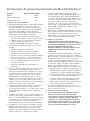 2
2
-
 3
3
-
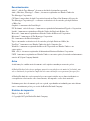 4
4
-
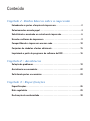 5
5
-
 6
6
-
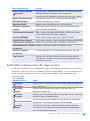 7
7
-
 8
8
-
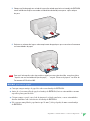 9
9
-
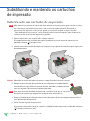 10
10
-
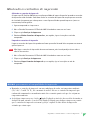 11
11
-
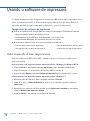 12
12
-
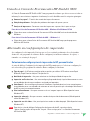 13
13
-
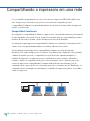 14
14
-
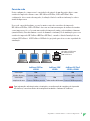 15
15
-
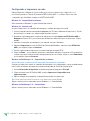 16
16
-
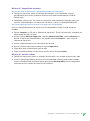 17
17
-
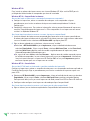 18
18
-
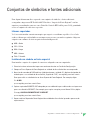 19
19
-
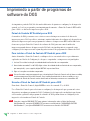 20
20
-
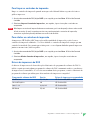 21
21
-
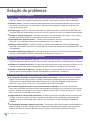 22
22
-
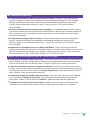 23
23
-
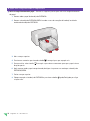 24
24
-
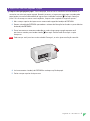 25
25
-
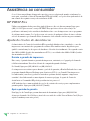 26
26
-
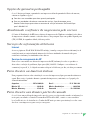 27
27
-
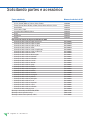 28
28
-
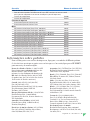 29
29
-
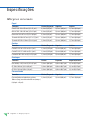 30
30
-
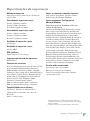 31
31
-
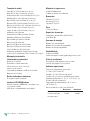 32
32
-
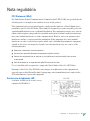 33
33
-
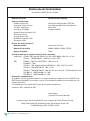 34
34
-
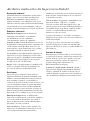 35
35
-
 36
36
HP 890C Manual do usuário
- Categoria
- Multifuncionais
- Tipo
- Manual do usuário
- Este manual também é adequado para
Artigos relacionados
-
HP Deskjet 350c Printer series Guia de usuario
-
HP Deskjet 990c Printer series Guia de usuario
-
HP Deskjet 1220c Printer series Guia de usuario
-
HP Deskjet 950/952c Printer series Guia de usuario
-
HP Deskjet 930/932c Printer series Guia de usuario
-
HP Deskjet 950/952c Printer series Guia de usuario
-
HP DESKJET 1125C PRINTER Guia rápido
-
HP 2000c Printer series Manual do usuário
-
HP Deskjet 990c Printer series Guia de usuario
-
HP Deskjet 5650 Printer series Guia de usuario